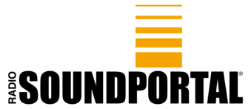Spotify: Die besten Tipps & Tricks
Kamil Kaczor @flickr - https://www.flickr.com/photos/infinity_studio/
Kann sich jemand noch an den Zune Pass erinnern? Richtig. Leider niemand. Aber der Zune Pass war seiner Zeit weit voraus. Damals hat Microsoft ein Musik-Abo für 10$ im Monat angeboten. Ein Novum in den 2000er Jahren: Musik nicht besitzen, sondern streamen. Ohne Limit und alle aktuellen Alben. Spulen wir einige Jahre nach vorn. Ein Startup aus Schweden, namens Spotify, greift die Idee auf und macht sie massentauglich. Wieder einige Jahre später ist Spotify die unumstrittene Nummer ein uns hat Apple von seinem Thron gestoßen. Heute schauen geben wir euch einige Tipps und zeigen euch Tricks, wie ihr das Maximum aus dem Dienst holen könnt.
Tipp 1: Der Internet-Speed, das Download-Volumen& die Qualität der Musik
Für die beste Spotify-Experience braucht es schnelles Internet, das keine Download-Begrenzungen hat. Je schneller die Internetgeschwindigkeit ist, desto besser. Damit können einerseits die Playlists schneller runtergeladen und später offline genossen werden und andererseits können die Tracks in der bestmöglichen Qualität genossen werden. Für Zuhause, wo man schnelles Internet ohne Limit hat, kann man in den Einstellungen bei „WiFi Streaming“ auf „Very High“ stellen. Solltest du für unterwegs ein ebenfalls schnelles und unlimitiertes mobiles Internet haben, dann sofort auf „Very High“ stellen. Du wirst den Unterschied hören – gute Kopfhörer vorausgesetzt. Nein, nicht die Zahnbürsten via Bluetooth, sondern echte. Mit Kabel 😉
Solltest du auch viel Speicherplatz am Smartphone haben, empfehlen wir ebenfalls den Download auf „Very High“ zu stellen. Dann erlebst du den garantiert besten Musikgenuss.
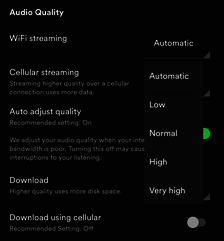
Solltest du einen mobilen Tarif mit begrenzten Datenvolumen besitzen, empfehlen wir die Einstellung auf „Automatisch“ zu lassen. Hier passt Spotify entsprechend der verfügbaren Bandbreite die Qualität von selbst an. Wobei wir grundsätzlich empfehlen die Playlists zuhause in „Very High“ offline verfügbar zu machen. Auf dieser Seite siehst du, wie viel Datenvolumen Spotify pro Stunde „verbraucht“.
Tipp 2: Spotify Playlist als Weck-Ton einstellen
Es soll Menschen da draußen geben, die als Weck-Ton einen klassischen Wecker eingestellt haben. Furchtbar! Für die „normalen“ Menschen da draußen gibt es die Möglichkeit seine Lieblingsplaylist von Spotify als Weck-Ton einzustellen. Dafür brauchst du neben einem Premium-Abo, auch Apps, die das Unterstützen. Hört sich kompliziert an – ist es aber nicht.
Android
Unter Android ist die Wahrscheinlichkeit relativ hoch, dass du ein Samsung Smartphone hast oder die „Uhr“ App von Google installiert ist. Diese beiden haben die Spotify-Funktion bereits eingebaut. Als Beispiel dient hier ein Samsung Galaxy S21 Ultra. In der App einfach auf Spotify tapen, die Berechtigung geben und schon kannst du Playlists oder Songs auswählen. Easy!
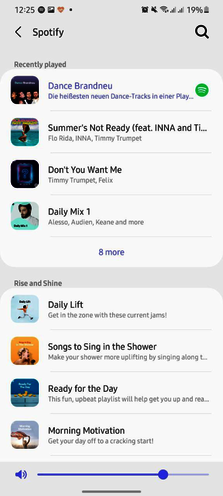
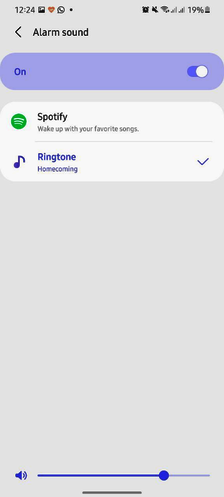
iOS
Bei iOS braucht man „leider“ eine App, die sich um den Weck-Ton via Spotify kümmert. Hier können wir „Alarm Clock for Spotify“ empfehlen. Aber keine Sorge – es ist einfach.
-
App installieren
-
In deinen Spotify Account einloggen
-
„Alarms“ auswählen und einen neuen Alarm einstellen
-
Diverse Einstellungen auswählen
-
Auf Spotify Playlist klicken
-
Playlist auswählen
Voila. Ab sofort wirst du von deinen Lieblingssongs, statt einem schrillen Wecker geweckt. Achtung: Den integrierten Wecker deaktivieren!
Tipp 3: Playlist für Unterwegs speichern
Grundsätzlich ist die Spotify-App auf dem Smartphone recht in Ordnung. Sie funktioniert. Aber manchmal sind Dinge, wie eine Playlist erstellen am Handy einfach mühsam und dauert „eine gefühlte Ewigkeit“. Deshalb empfehlen wir: Playlist am Desktop-Rechner stellen. Einfacher geht es nicht – via Drag and Drop eine Liste zu befüllen geht deutlich schneller und einfacher. Auch, weil einem dort neue Songs, die man vielleicht noch nicht kennt vorgeschlagen werden. So kann der eine oder andere unbekannte Track unter die Lieblingslieder gemischt werden. Doch auch hier gilt: Sofern kein unlimitierter Datenvertrag vorhanden ist: Qualität auf „Very High“ stellen und die Playlist im heimischen WLAN offline nehmen. So steht einem qualitativ hochwertigem Musikgenuss nichts mehr im Weg.
Solltest du auf die eine oder andere tolle Scheibe stoßen, so kannst du sie auch unterwegs zur Playlist hinzufügen. Die App merkt dann: Hey, du bist im WLAN! Jetzt kann ich mir die neuen Tracks gleich mal offline nehmen.
Aber Achtung! Du kannst maximal 3.333 Lieder offline nehmen und das für maximal 30 Tage. Danach muss die App „nach Hause“ nach Stockholm telefonieren um zu kontrollieren ob du brav deinen Premium Account bezahlst.